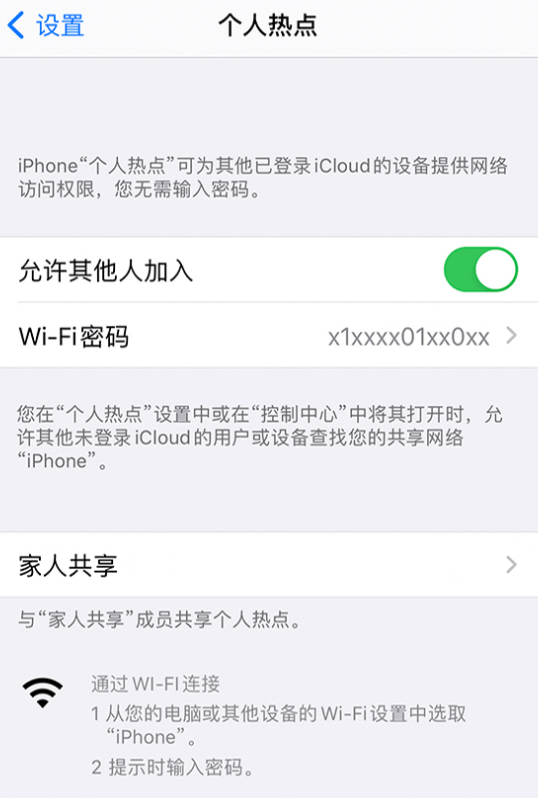| 笔记本电脑如何连接上iPhone手机的热点网络?最新教程,一看就会! | 您所在的位置:网站首页 › 华为电脑如何连接iphone热点流量上限 › 笔记本电脑如何连接上iPhone手机的热点网络?最新教程,一看就会! |
笔记本电脑如何连接上iPhone手机的热点网络?最新教程,一看就会!
|
大家有时出差或者在家办公时遇到没有网络,导致无法试用笔记本电脑的情况。其实只要你的手机网络流量足够,完全可以将手机里的流量共享给电脑。今天,我先分享下,如何将苹果手机的热点网络共享给电脑,这里的苹果手机是不分任何型号的,只要手机完好,有流量即可。
如果你的电脑里提前已经安装了 iTunes,那么,当你电脑没网,手机有流量时,你就可可以使用 USB 数据线,将 iPhone 连接到电脑。连接成功之后,你可以看到 iPhone 上显示【要信任此电脑吗】,点击【信任】。
同时,在 iPhone 控制中心开启【蜂窝数据】和【个人热点】,完成后,你的电脑就可以试用手机流量上网了。这种连接方式比较简单方便,且不需要输入密码,但大家一定要注意手机流量还有多少。 因为共享后,流量试用会非常快,如果流量不够,后台没有限制,可能会导致运营商超额后扣款。
第一步,打开自己的 iPhone手机,点击【控制中心】开启“蜂窝网络”和“个人热点”。或者,你也可以打开 iPhone的【 设置】。之后,再打开蜂窝数据,点击“个人热点”,开启“允许其他人加入“。
第二步,打开笔记本中的无线局域网设置,在列表中查找 iPhone网络,然后轻点要加入的网络,根据提示,输入个人热点密码,密码可以在 iPhone 设置→个人热点里查看密码。
如果上面两个方法都不行,可以试用蓝牙连接。首先,打开 iPhone 和电脑蓝牙,将 iPhone 与电脑进行配对。个人热点支持使用 Mac、PC和其他第三方设备进行蓝牙连接。然后,要连接到另一部 iOS设备,使用 Wi-F 功能连接上即可。连接好之后,就可以尝试试用网络了。返回搜狐,查看更多 责任编辑: |
【本文地址】
公司简介
联系我们